怎么做win7和win10双系统?win7和win10双系统先装哪个?
双系统是挺多小伙伴喜欢安装的,但是其中多少有点技术含量,一定要配合教程来完成,不要盲目就开搞,这边本站教你怎么安装双系统,以及应该先装哪个系统。还要初学者应该以何种引导方式来安装双系统。
双系统的安装并不是特别的困难。只要大家按照我的方法操作都可以完成双系统安装及菜单的修复。首先进行BIOS+MBR的方式安装win10操作系统。(一定要是BIOS+MBR),什么样的方式才是BIOS+MBR呢?就是只有一个主分区,其它的全是扩展分区的格式才可以。说白了就是传统的分区格式。如图1-1所示。
图1-1
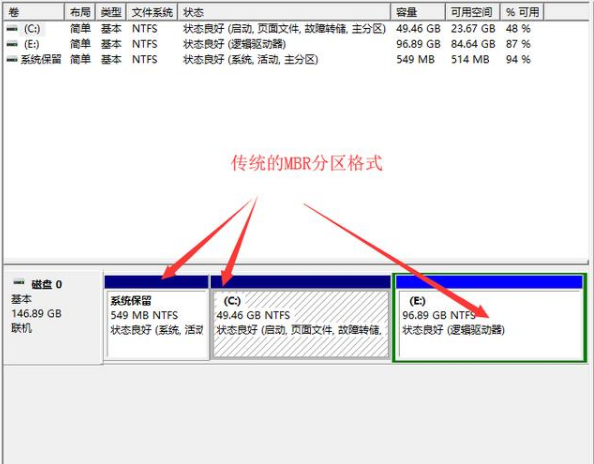
如果你现在安装的win10操作系统分区和上图的形式一样,就是BIOS+MBR引导结构。接着用u盘进入PE系统把win7系统安装到磁盘的任意一个扩展分区,然后在进行引导菜单的修复,就可以完成双系统的安装了。如果你安装的win10系统是UEFI+GPT,就需要用传统的分区格式重新安装win10。UEFI+GPT最明显的标志就是可以看到好几个主分区。如何安装传统的win10呢?就是我们在u盘启动时,选择不带有UEFI选项的启动u盘安装win10。等win10安装完成以后进入桌面并进行相关设置。接着用win7启动u盘进入pe系统,运行一键GHOST软件并选择GHOST的文件地址以及win7的安装位置。最后按照提示开始安装操作,如图1-2。
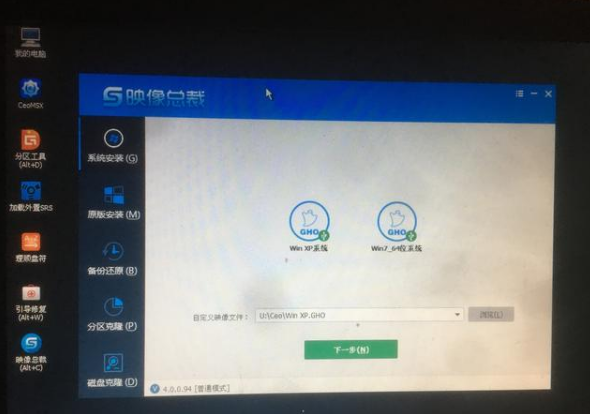
图1-2
图1-2
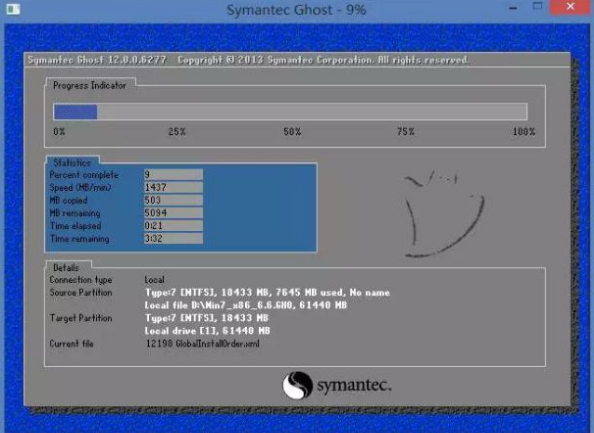
等待GHOST文件恢复完成,运行windows引导修复工具(U盘PE软件里都带有这个工具)。然后按照提示,修复操作系统的引导菜单,如图1-3,提示修复完成以后,重启计算机。
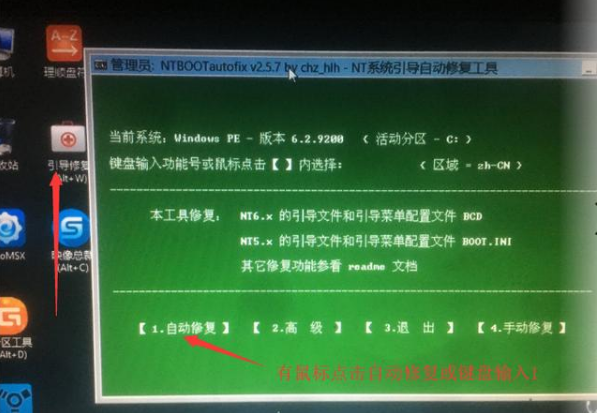
图1-3
计算机重启之后,自动进入引导管理界面,选择启动win7完成以后的安装过程,如图1-4。
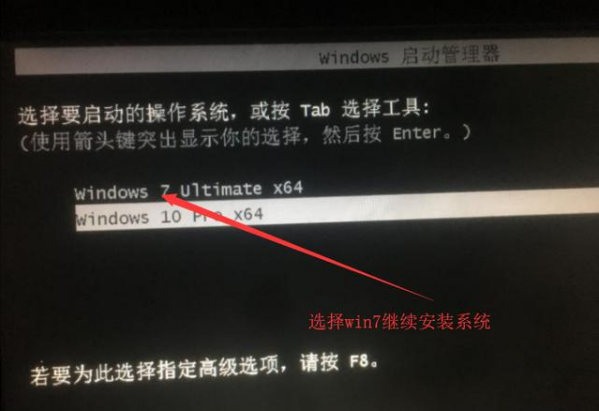
图1-4
系统安装完成后接着对启动菜单的停留时间及默认进入的操作系统进行设置操作。开始运行中输入msconfig,在弹出的对话框中找到引导选项卡进行调整,图1-5所示。
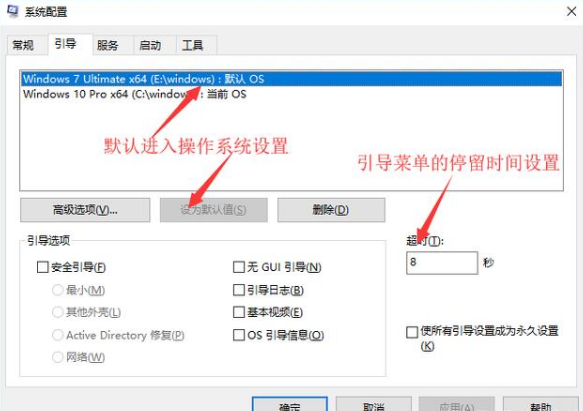
图1-5
现在我们对双系统的安装做下总结:先安装win10操作系统,然后安装win7操作系统,接着进行引导菜单的修复。必须使用BIOS+MBR的方式进行安装操作系统。因为这种方式的安装及引导菜单的修复对初学者来说非常的简单。UEFI+GPT引导方式的双系统引导菜单的修复工作比较复杂,不建议初学者使用。
如果对双系统感兴趣的朋友,可以参考本文操作一下,双系统的安装真的很简单,大家赶紧收藏测试吧!
相关文章
- 深度技术怎么装Win10?深度技术Win10系统安装教程
- 纯净版Win10系统如何优化?Win10纯净版优化教程
- 新手如何重装win10系统?手把手教你从零重装Win10系统
- 雨林木风Win10系统怎么样?最实用的雨林木风Win10系统下载
- 如何重装雨林木风Win10系统?一键重装雨林木风Win10的方法
- Win10系统自动备份如何关闭
- Win10系统五分钟就关闭屏幕怎么办?
- 新电脑是Win11怎么重装Win10?新电脑重装为Win10系统教程
- 安装Win10系统失败怎么办?Win10安装失败的解决方法
- Win10系统不兼容老游戏怎么办
- Win10系统复制文件很慢的两种解决方法
- 优化Win10系统的六项操作
- Win10重置电脑卡住怎么办
- Win10系统玩不了红警3怎么办-Win10玩不了红警3的解决方法
- 如何让Windows10不更新-设置Win10系统不更新的五种方法
- Win10系统崩溃开不了机怎么办
热门教程
win11关闭windows defender安全中心的四种方法
2Win11如何关闭Defender?Windows11彻底关闭Defender的3种方法
3win10不显示视频缩略图的两种解决方法
4win10关闭许可证即将过期窗口的方法
5win11任务栏怎么显示网速?win11任务栏显示实时网速的方法
6win11怎么切换桌面?win11切换桌面的四种方法
7win11忘记pin无法开机的三种最简单办法
8安装NET3.5提示0x800f0950失败解决方法
9Win11移动热点不能用怎么办?移动热点不工作怎么办?
10Win11如何打开预览窗格?Win11显示预览窗格的方法
装机必备 更多+
重装教程
大家都在看








